Два типа графических команд
Лабораторная работа №2
Данные и графики
Анализ «хороших» данных - это просто. А вот чтобы делать если ваши данные не являются «хорошими», и чтобы сделать их таковыми придётся попотеть.
R и работа с данными
Подготовка данных к работе - это одна из самых больших проблем для новичка в R. Сама по себе обработка данных подробно описана в разных руководствах и пособиях, а вот информация как добиться того, чтобы R прочитал приготовленные в другой программе данные, как правило, опускается. Почему это так очевидно: входные данные могут иметь слишком разный формат, чтобы написать по этому вопросу исчерпывающее и компактное руководство.
Данные можно представить в текстовом или в бинарном виде. Не вдаваясь в детали, примем, что текстовые данные - это данные, которые можно прочитать и отредактировать в текстовом редакторе (Emacs/Vi и прочее). Для того, чтобы отредактировать бинарные данные, как правило, нужна программа, которая эти данные произвела. Текстовые данные для статистической обработки - это текстовые таблицы, где каждая строка соответствует строчке таблицы, а колонки определяются при помощи разделителей. Обычно в качестве разделителей текстовых данных используются пробельные символы (пробел, табуляция и тому подобное), запятые или точки с запятой.
Первое что надо сделать перед чтением данных - это убедиться, что текущая директория в R и та директория, где находятся данные одно и то же. Для этого в запущенной сессии R надо ввести команду:
> getwd()
[1] "/home/username/"__
Пусть это вовсе не та директория, в которой лежат данные. Поменять рабочую директорию можно командой:
> setwd("./workdir") > getwd() [1] "/home/username/workdir"
Как обычно, развёрнутую справку можно получить с помощью функции вы- зова справки help(getwd). Далее следует проверить, а есть ли в текущей дирек- тории нужный файл:
> dir() [1] "mydata.txt"
Вот теперь можно и загрузить данные. За чтение табличных текстовых данных отвечает команда read.table():
> read.table("mydata.txt", sep=";", head=TRUE)
а б в 1 1 2 3 2 4 5 6 3 7 8 9
Перед выполнением лабораторной работы требуется создать файл "mydata.txt", закинуть его в C:\Users\student\Documents и заполнить его данными, например:
столбец1;столбец2;столбец2
123;1222;22244
123;322;1122
4555;1566;1145
и последнюю строку сделать пустой
тогда при вводе кода
read.table("mydata.txt", sep=";", head=TRUE)
выведет данные из файла, используя разделитель ";" и первая строка файла выступает в роли названия столбцов ( т.к. head=TRUE).Или нужно создать файл mydata-unicode.txt, заполнить данными и сохранить в другой кодировке.
Всё очень просто за исключением того, что перед чтением нужно знать в каком формате хранятся данные. То есть то, что у столбцов есть имена (head=TRUE) и разделителем является точка с запятой (sep=";"). Функция read.table() очень хороша, но не настолько умна, чтобы определять формат данных на лету. Чтобы посмотреть содержимое файла не выходя из R , можно воспользоваться функцией
file.show():
> file.show("mydata.txt")
а;б;в 1;2;3 4;5;6 7;8;9
В R многие команды, в том числе и read.table(), имеют для аргументов значения по умолчанию. Например, значение sep по умолчанию равно "". В данном случае это означает, что разделителем является любое количество пробелов или знаков табуляции, поэтому если данные вместо точек с запятыми разделены пробельными символами, то аргумент sep можно не указывать. Естественно, бывает безумное множество различных частных случаев, и сколько бы усилий не было приложено, всё не описать. Отметим, однако, ещё несколько важных моментов:
1) Файлы можно загружать и из других директорий, при этом можно использовать относительную адресацию:
> read.table("../workdir/mydata.txt")
2) Русский текст в файлах читается без проблем, если он набран в кодировке совпадающей с текущей локалью. Пусть локаль ru_RU.UTF-8, а сам файл закодирован в KOI8-R, тогда при его чтении следует воспользоваться функцией file():
> read.table("mydata.txt", sep=";", head=TRUE,encoding="KOI8-R")
а б в 1 1 2 3 2 4 5 6 3 7 8 9
3) Иногда нужно, чтобы R прочитал кроме имён столбцов ещё и имена строк. В этом случае в первой строке должно быть на одну колонку меньше, чем в теле таблицы (в данном примере три вместо четырёх):
> file.show("mydata2.txt")
а б в раз 1 2 3 два 4 5 6 три 7 8 9
> read.table("mydata2.txt", head=TRUE)
а б в раз 1 2 3 два 4 5 6 три 7 8 9
4) По отечественным правилам в качестве десятичного разделителя нужно использовать запятую, а не точку. Если кто-то при подготовке исходных данных этим правилам последовал, то необходимо переопределить аргумент dec:
> read.table("mydata3.txt", dec=",", h=T)
а б в раз 1.1 2.2 3.3 два 4.4 5.0 6.0 три 7.0 8.0 9.0
Обратите внимание на сокращённое обозначение аргумента и его значения (h=T). Сокращать можно и нужно, но с осторожностью, поэтому в далее в этом тексте всегда будет именно TRUE/FALSE.
В целом, с текстовыми таблицами больших проблем не возникает. Разные экзотические текстовые форматы, как правило, можно преобразовать к «типичным» если не с помощью
R , то с помощью каких-нибудь многочисленнейших текстовых утилит (вплоть до «тяжеловесов» типа языка Perl). А вот с «посторонними» бинарными форматами дело обстоит гораздо хуже. Здесь, прежде всего, возникают проблемы, связанные с полностью закрытыми форматами, например, такими как формат популярной в определённых кругах программы MS Excel. Вообще говоря, ответ на вопрос: «Как прочитать бинарный формат в R ?» — часто сводится к совету по образцу известного анекдота: «выключим газ, выльем воду и вернёмся к условию предыдущей задачи». То есть надо найти способ, который позволит преобразовать бинарные данные в обычные текстовые таблицы. Проблем на этом пути возникает обычно не слишком много, но уж больно они разнообразные. Второй путь — это найти способ прочитать данные в R без преобразования.
Специально для этих целей в R есть пакет foreign, который может читать бинар- ные данные, выводимые пакетами Minitab, S, SAS, SPSS, Stata, Systat, а также формат DBF. Чтобы узнать подробнее об определённых в этом пакете командах, надо загрузить пакет и вызвать общую справку:
> library(foreign)
> help(package=foreign)
Что же касается всё того же пресловутого формата Excel, то здесь дело хуже. Есть не меньше пяти разных способов, как загружать в R эти файлы, но все они имеют ограничения. К тому же новый формат MS Excel 2007 пока вообще не поддерживается. Из всех способов наиболее привлекательным представляется обмен с R через буфер. Если открыть в OpenOffice Calc xls-файл, то можно скопировать в буфер любое количество ячеек, а потом загрузить их в R :
> read.table("clipboard")
Только ячейки необходимо заполнить, иначе выводит предупреждение с ошибкой.
Это очень просто, и главное, работает с любой Excel-подобной программой. Тут следует отметить ещё одну вещь: ни в коем случае не рекомендуется производить какой-либо статистический анализ в программах электронных таблиц. Не говоря уже о том, что интернет просто забит статьями об ошибках в этих программах и/или в их статистических модулях, это ещё и крайне неверно идеологически. Иначе говоря:
Используйте R !
Добавим ещё несколько деталей:
R может загружать изображения. Для этого есть несколько пакетов. Наиболее продвинутый из них — это пакет pixmap. R также может загружать карты в формате ArcInfo и др. (пакеты maps, maptools) и вообще много чего ещё.
2) У R есть собственный бинарный формат. Он быстро записывается и быстро загружается, но его нельзя использовать для передачи данных.
> x <- "яблоко"
> save(x, file="x.rd")
> rm(x)
> x
Ошибка: объект "x" не найден
> dir()
[1] "x.rd"
> load("x.rd")
> x
[1] "яблоко"
Для сохранения и загрузки бинарных файлов служат команды save() и load(), для создания объекта — <-, а для удаления — rm().
3) Для R написано множество интерфейсов к базам данных, в частности, для MySQL, PostgresSQL и SQLite (последний может вызываться прямо из R, см. пакеты RSQLite и sqldf).
4) Наконец, R сам может записывать таблицы и другие результаты обработки данных, и, разумеется, графики. Об этом мы поговорим ниже.
Графики
Несмотря на то, что «настоящие» статистики часто относятся к графикам почти с презрением, для «широких масс» одним из основных достоинств R служит именно удивительное разнообразие типов графиков, которые он может построить.
R в этом смысле — один из рекордсменов. В базовом наборе есть несколько десятков типов графиков, ещё больше в рекомендуемом пакете lattice, и, естественно, намного больше в пакетах с CRAN. По оценочным прикидкам получается, что разнообразных типов графиков в R никак не меньше тысячи. При этом они все ещё достаточно хорошо настраиваются, то есть пользователь при желании достаточно легко может разнообразить эту исходную тысячу на свой вкус.
Два типа графических команд
Для правильного отображения кириллицы в X-окне (если это действительно необходимо) для начала следует правильно указать шрифты, например так:
> X11(fonts = c( + "-rfx-helvetica-%s-%s-*-*-%d-*-*-*-*-*-koi8-r",+ "-adobe-symbol-medium-r-*-*-%d-*-*-*-*-*-*-*"))
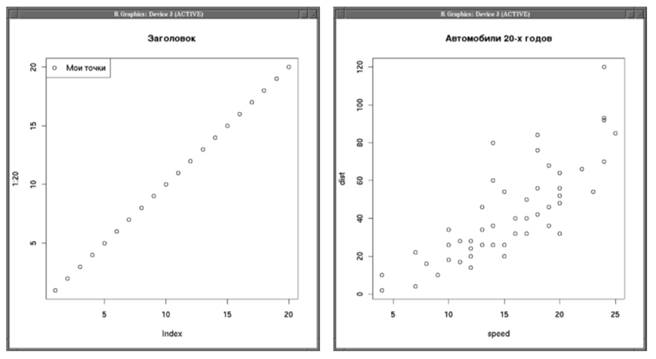
Рис. 2.1. Окна X11 с простейшим графиком
Опция fonts команды X11 принимает вектор из двух элементов, который формируется с помощью команды c(). Первый элемент соответствует шрифту, используемому для обычных текстовых меток, а второй для отображения стандартных спецсимволов, например, греческого алфавита. С помощью программы xfontsel можно подобрать себе шрифт по вкусу. Подробности в разделе Fonts в документации, выдаваемой по help(X11). Рассмотрим пример:
> plot(1:20, main="Заголовок")
> legend("topleft", pch=1, legend="Мои␣точки")
Тут много такого, о чём пока речи не шло. Но самое главное это то, что первая команда рисует график «с нуля», тогда как вторая только добавляет к уже нарисованному графику детали. Это и есть два типа графических команд, используемых в базовом графическом наборе R. Теперь немного подробнее: plot() — основная графическая команда, причём команда «умная» (правильнее сказать «generic», или общая). Это значит, что она распознаёт тип объекта, который подлежит рисованию, и строит соответствующий график. Например, в приведённом примере 1:20 — это последовательность чисел от 1 до 20, то есть вектор, а для одиночного вектора предусмотрен график, где по оси абсцисс — индексы (номера каждого элемента вектора по порядку), а по оси ординат — сами эти элементы.
Если в аргументе команды будет что-то другое, то будет построен иной, более подходящий для этого объекта, график. Вот пример:
> plot(cars)
> title(main="Автомобили␣20-х␣годов")
Здесь тоже команды обоих типов, оформленные немного иначе. Не беда, что мы забыли дать заголовок в команде plot(), так как его всегда можно добавить потом, командой title(). «cars»1 — это встроенная в R таблица данных, которая использована здесь по прямому назначению, то есть для демонстрации возможностей программы. Для нас сейчас важно, что это — не вектор, а таблица из двух колонок: speed и distance (скорость и тормозная дистанция). Функция plot() автоматически нарисовала, так называемый, scatterplot, когда по оси X откладывается значение одной переменной (колонки), а по оси Y — другой, и ещё присвоила осям имена этих колонок. Любопытным советуем проверить, что нарисует plot(), если ему «подложить» таблицу с тремя колонками, скажем, встроенную таблицу «trees». Кстати говоря, узнать, какие ещё есть встроенные таблицы, можно с помощью команды data() (именно так, без аргументов).
Графические устройства
Когда вводится команда plot(), R открывает, так называемое, экранное графическое устройство2 и начинает вывод на него. Если следующая команда того же типа, то есть не добавляющая, то R «сотрёт» старое изображение и начнёт выводить новое в этом же окне. Если ввести команду:
> dev.off()
то R закроет графическое окно, что, впрочем, можно сделать, просто щёлкнув по кнопке закрытия окна. Экранных устройств в R предусмотрено несколько, в каждой операционной системе своё (а в Mac OS X даже два). Но всё это не так важно, пока не захочется строить графики и сохранять их в виде графических файлов. В этом случае придётся познакомиться с другими графическими устройствами. Их несколько (количество опять-таки зависит от операционной системы), а пакеты предоставляют ещё около десятка. Работают они примерно так:
> png(file="1-20.png", bg="transparent")
> plot(1:20)
> dev.off()
Команда png() открывает одноимённое графическое устройство, причём задаётся параметр, включающий прозрачность базового фона (удобно, например, для Web). Такого параметра у экранных устройств нет. Как только вводится ко- манда dev.off(), устройство закрывается и на диске появляется файл 1-20.png. png() — одно из самых распространённых устройств при записи файлов. Недостатком его является, разумеется, растровая природа этого формата. Аналогичным по своей функциональности является и устройство jpeg(), которое произ- водит jpeg-файлы.
R поддерживает и векторные форматы, например, PDF. Здесь, однако, могут возникнуть специфические для русскоязычного пользователя трудности со шрифтами. Остановимся на этом чуть подробнее. Вот как надо «правильно» создавать PDF-файл, содержащий русский текст:
> pdf("1-20.pdf",family="NimbusSan",encoding="KOI8-R.enc")
> plot(1:20, main="Заголовок")
> dev.off()
> embedFonts("1-20.pdf")
Как видим, требуется указать, какой шрифт мы будем использовать, а также кодировку, с которой работаем. Другие доступные однобайтные кириллические кодировки, идущие с R : CP1251.enc и KOI8-U.enc. Затем нужно закрыть графическое устройство и встроить в полученный файл шрифты с помощью команды embedFonts(). Следует отметить, что шрифт NimbusSan и возможность встраивания шрифтов командой обеспечивается взаимодействием R со сторонней программой Ghostscript, в поставку которой входят шрифты, содержащие русские буквы. Кроме PDF, R «знает» и другие векторные форматы, например, PostScript, xfig и picTeX. Есть отдельный пакет RSvgDevice, который поддерживает популярный векторный формат SVG. График в этом формате можно, например, открыть и видоизменить в свободном векторном редакторе Inkscape.
Графические опции
Как уже говорилось, графика в R настраивается в очень широких пределах. Один из способов настройки — это видоизменение графических опций, встроенных в R. Вот, к примеру, распространённая задача: нарисовать две гистограммы одну под другой на одном рисунке. Чтобы это сделать, надо изменить исходные опции, а именно разделить пространство рисунка на две части, примерно так:
> # Создаётся eps-файл размером 6 на 6 дюймов
> postscript("2hist.eps",width=6.0,height=6.0, + horizontal=FALSE,onefile=FALSE,paper="special")
> # Изменяется одно из значений по умолчанию
> old.par <- par(mfrow=c(2,1))
> hist(cars$speed)
> hist(cars$dist) > #
Восстанавливаем старое значение по умолчанию
> par(old.par)
> dev.off()
Ключевая команда здесь par() — изменяется один из её параметров, mfrow, который регулирует сколько изображений и как будет размещено на «листе». Значение mfrow по умолчанию — c(1,1), то есть один график по вертикали и один по горизонтали. Чтобы не печатать каждый раз команду par() без аргументов (для того чтобы выяснить умалчиваемые значения каждого из 71 параметра), мы «запомнили» старое значение в объекте old.par, а в конце вернули состояние к запомненному. То, что команда hist() строит гистограмму, очевидно из названия.
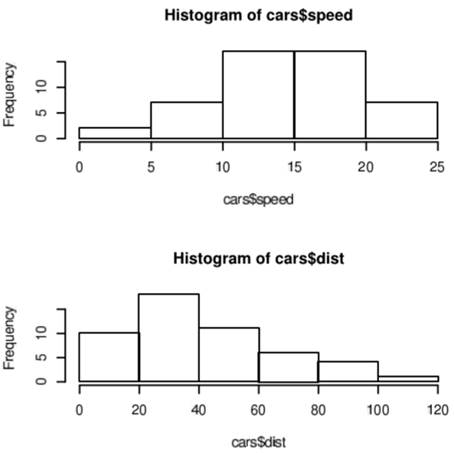
Рис. 2.2. Две гистограммы друг под другом